
现在很多用户都会问 IPV6 怎么配置,确实很多新手朋友不是很熟悉,所以我们今天来说说如何配置。
最开头最重要的是,软件中心的“系统便利工具”有一键开启,一键关闭 IPv6 功能。首先应该用这个功能去开启 IPv6,如果还不行,则看下面的教程细节:
首先有三个场景:
1、路由器拨号,光猫桥接,设备直连路由器或者路由器的 WiFi;(上期已经出教程)
2、光猫拨号,路由器接到光猫下面变成二级路由器;(这期讲解)
3、爱快主路由,iStoreOS 作为旁路由的 IPv6 配置;(下期讲解)
本期咱们来讲解场景2。
首先最重要的,就是保证有个WAN6,而且开启了 DHCPv6。
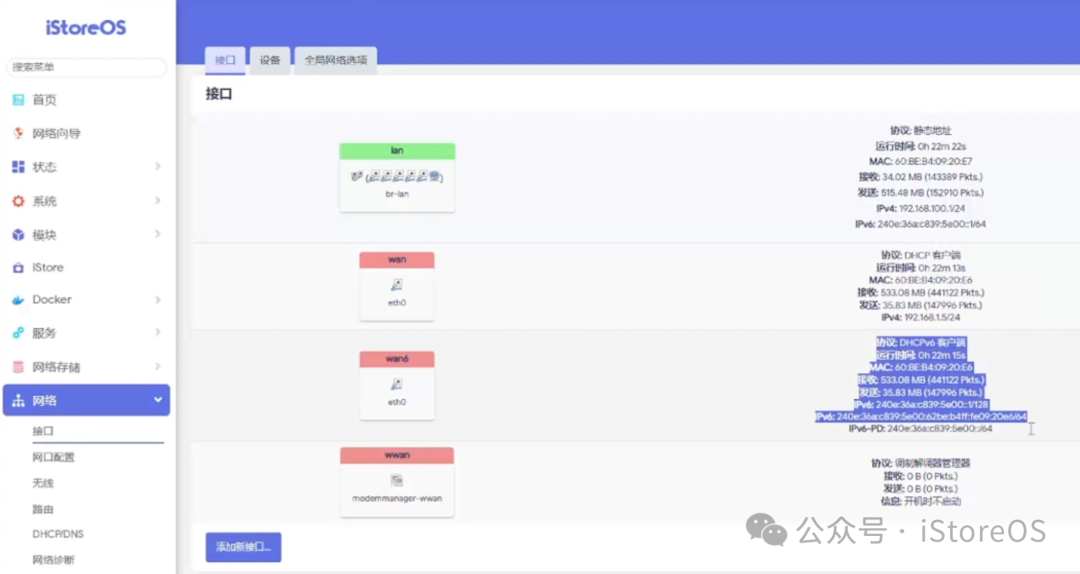
如果没有,则用下面方法来开启,则肯定就会有了:
下载软件中心系统便利工具:
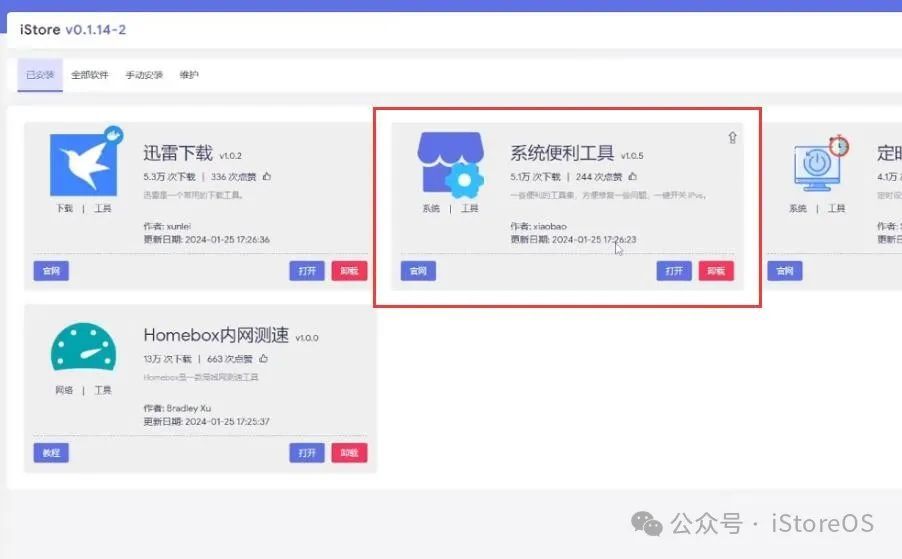
运行一次,开启 IPv6:
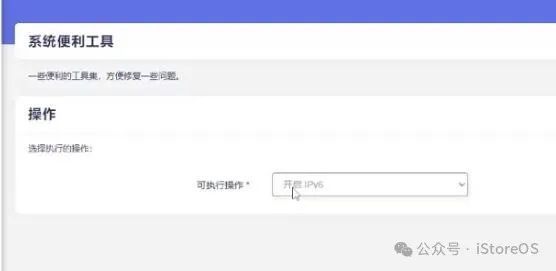
这个时候,其实你的 IPv6 已经开启成功了。但是万一不行,我们注意下几个地方,确认是否 OK。
注意点1:网络—DHCP—高级设置—过滤IPv6 AAAA记录,千万别打钩。
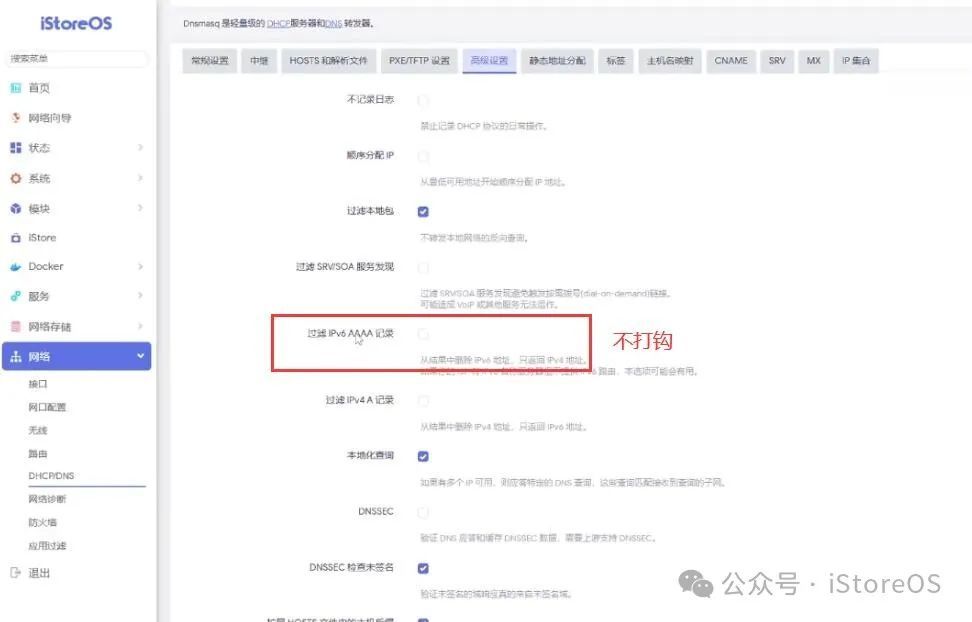
注意点2:接口 WAN6 的这个位置,必须是中继模式:
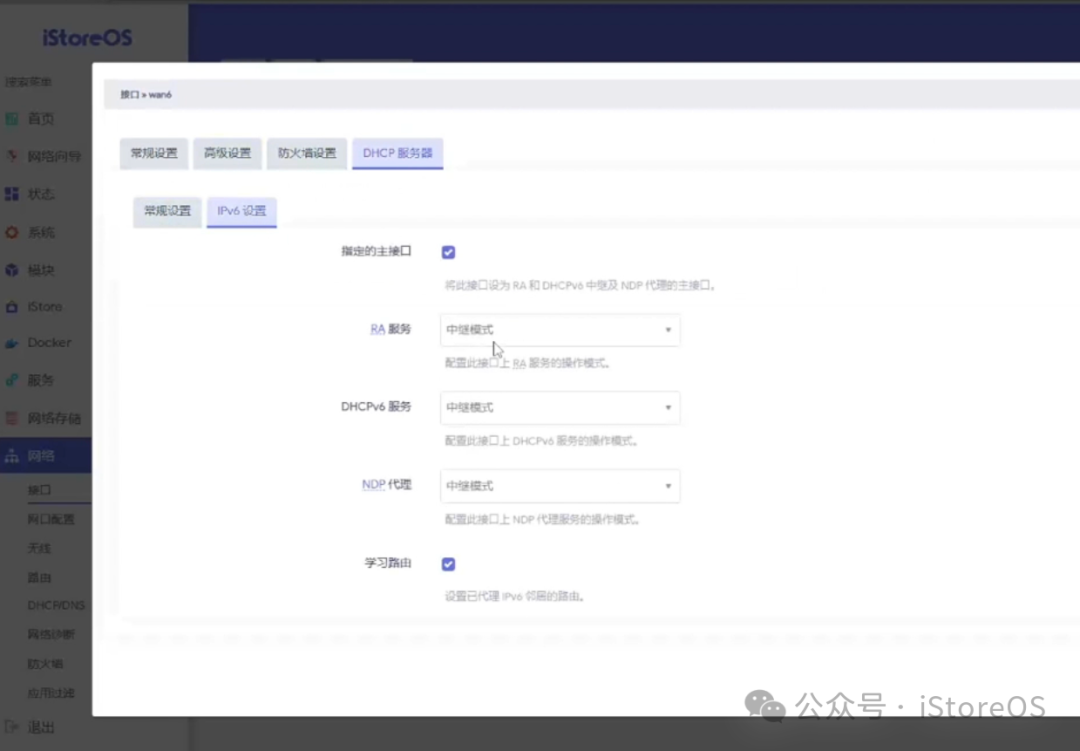
因为是光猫拨号,IPv6 是需要通过主路由中继给主路由下面的设备的。所以这个必须是中继模式。
